如何用CAD来绘制大齿轮剖视图?
如何用CAD来绘制大齿轮剖视图?
CAD是一款常用的机械绘图软件,掌握CAD的操作技巧可以帮助我们有效提高绘图效率。接下来小编为大家带来的是CAD中画大齿轮剖视图的步骤,有需要的小伙伴可以一起来看看。
1.首先我们打开40001百老汇CAD,点击格式,在图层中新建一个颜色为红色、线型选择HIDDEN的图层,然后我们用这个图层绘制出两条长度为100的垂直线,接下来,我们将水平线用偏移命令分别向上、下偏移42、45、50个单位,然后将竖直线往左偏移25与75个单位,修改线型,得到效果图如下。
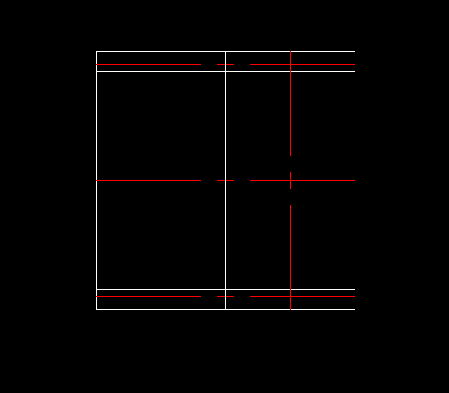
2.然后将多余线段修剪,在命令行输入“CHA”,按回车,输入D,俺回车,接着输入5,按回车,对顶角进行倒角操作,得到效果图如下。
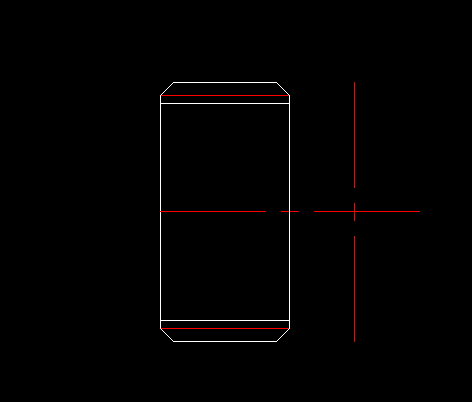
3.接着我们画一个半径为17.5的圆,继续对线段进行偏移,水平线上移22,竖直线向左、右偏移4,对长方体的竖直边内移3,同时绘制出4条斜线,效果图如下。
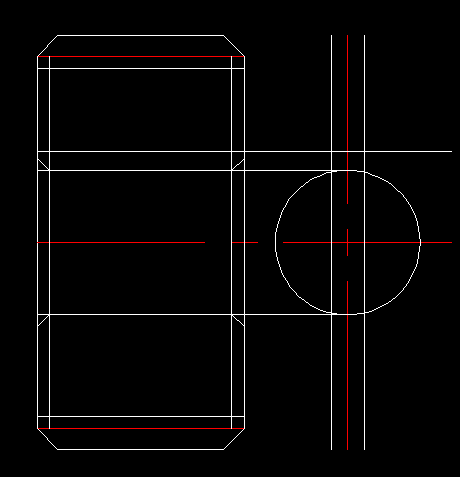
4.然后我们将多余线段修剪掉,得到的效果如下图所示。
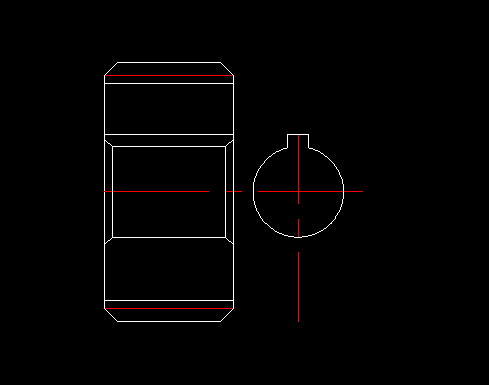
5.命令行输入H,选择ANSI31,添加拾取点,最后得到图形如下。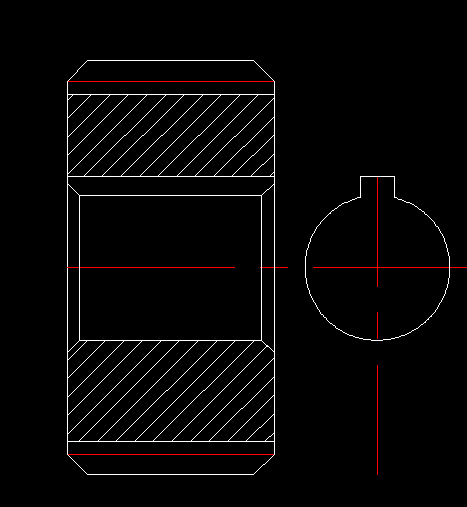
以上就是CAD中绘制大齿轮剖视图的步骤,各位都学会了吗?感谢各位的喜欢和支持!
推荐阅读:CAD价格
推荐阅读:在CAD中装配绘制联轴器(上)



























